
web网站是我们上网的窗口,而网站是如何搭建的呢?今天我们来做一个介绍,以php代码为例来进行介绍
1、首先你需要去网上下载你想搭建的源码。
2、安装phpstudy或者其他apache和mysql集成性工具。(我这里用的是phpstudy)
3、把你下载的源码拷贝到phpstudy目录下的www目录里,如下图(这里用iwebshop为例):

拷贝完后直接在你的电脑访问就行了(用你电脑的ip,如果不知道是多少用ipconfig看一下)打开访问就是下图这个样,然后选择同意,点击“下一步”
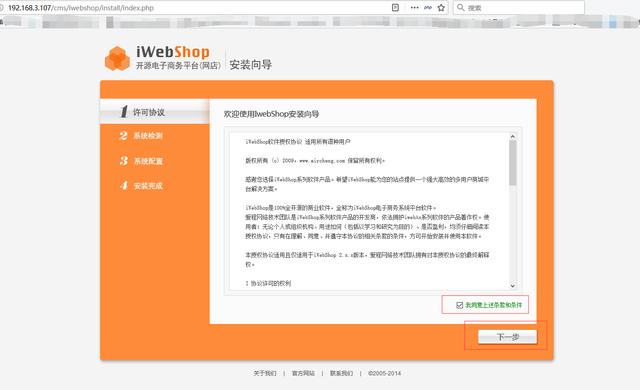
点击“下一步”
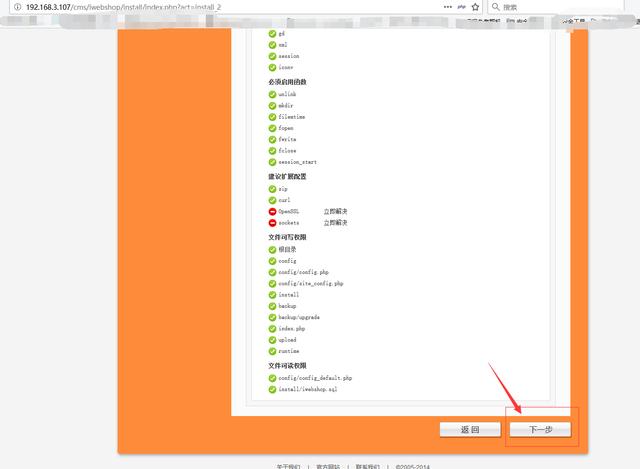
这时候需要提前去mysql数据库中创建数据库iwebshop(名字随便取,只要在下一步填写一样就行)
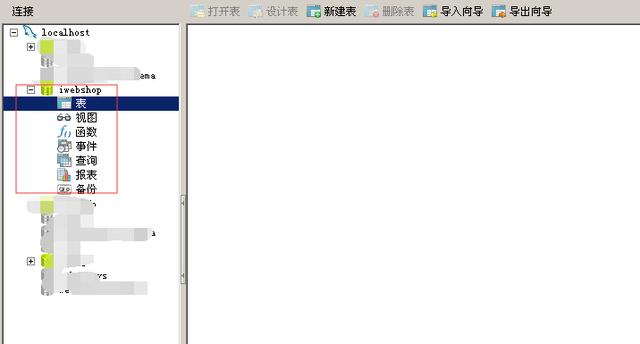
按照上图“下一步”显示的把数据库配置的文件填写进去
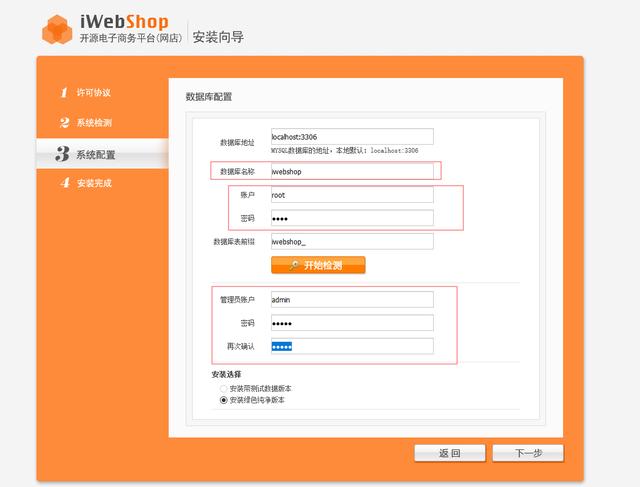
记得记住自己创建的后台用户名密码。点击“下一步”
到这一步,就算安装完成了,记得按照提示把install目录删除掉把,不然会干扰使用
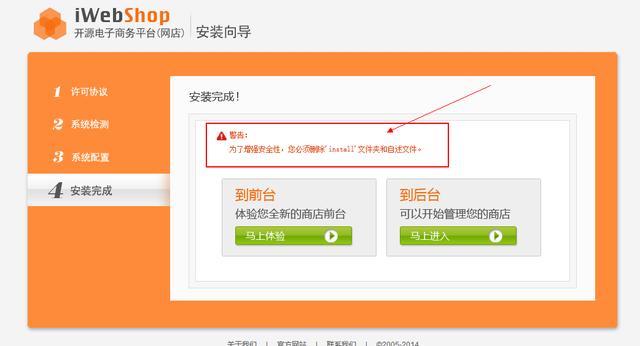
点击“到前台”如下图:
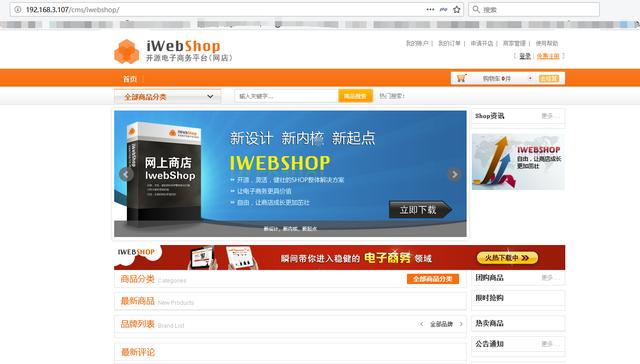
点击到后台如下图:
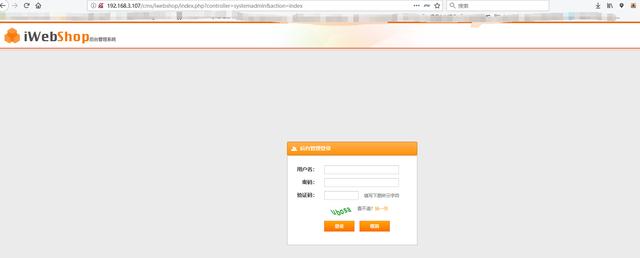
到此一个开源的php网站安装完成。
总结:
注意事项:在安装过程中注意提前创建数据库,记住数据库的配置信息,方便再安装源码过程中填写。
以上就是本次分享的“php电商网站搭建方法和过程,源码分享”的所有内容,想要了解更多关于php相关资讯欢迎关注编程学习网
扫码二维码 获取免费视频学习资料

- 本文固定链接: http://phpxs.com/post/7990/
- 转载请注明:转载必须在正文中标注并保留原文链接
- 扫码: 扫上方二维码获取免费视频资料
查 看2022高级编程视频教程免费获取

